Vmnetdrv64 exe грузит процессор
Обновлено: 03.07.2024
Разработчики Windows создали универсальный процесс svchost для уменьшения нагрузки компьютера на оперативную память и процессор. Данный процесс используется для одновременной работы нескольких системных служб Windows.
Не редкость, когда процесс svchost грузит процессор и память Windows 7, что работать на компьютере становиться невозможно. В этой статье вы узнаете, какие могут быть причины тормозов с процессом svchost и их решение.
Проверяем svchost на вирусность
Первым делом надо убедиться, что проблема вызвана настоящим файлом svchost, а не вирусом. Дело в том, что злоумышленники очень часто имитируют свой вирус названием svchost, чтобы владелец компьютера не заподозрил ничего подозрительного. Стоит отметить, что процесс svchost.exe во всех Windows, кроме Windows 8 и Windows 10 запускается исключительно от имени системных пользователей SYSTEM (система), LOCAL SERVICE и NETWORK SERVICE. Так, что если вы видите, что svchost запущен от имени пользователя, то это почти наверняка вирус имитирующий работу системного файла.

Как видно на скриншоте все процессы svchost.exe запущены от системных пользователей (система, LOCAL SERVICE и NETWORK SERVICE). Значит, мы имеем дело не с вирусом и можно копать дальше. Если же, процесс svchost был бы запущен от вашего имени пользователя, например Dima или Алёна, то потребовалось бы чистить компьютер от вирусов. Но об этом я расскажу в следующей статье.
Причины по которым svchost exe грузит процессор
Как уже было написано в начале статьи, процесс svchost.exe служил для работы сразу нескольких системных служб операционной системы Windows 7. Если svchost на 100 процентов загружает процессор или оперативную память Windows 7, это значит, что какая-то служба постоянно вызывает обращение к этому файлу.
Для начала, попробуйте просто перезагрузить компьютер. Вполне возможно, что у вас заглючила одна из служб и обычная перезагрузка может помочь. Если после перезагрузки компьютера проблема осталась и svchost exe грузит процессор windows 7 как и раньше, то придётся определить, какая служба доставляет проблемы.
Немного забегу вперёд и скажу, что текст ниже объясняет методику поиска проблемной службы, но как правило svchost грузить процессор лишь из-за некоторых, поэтому прежде чем выполнять инструкции в этом абзаце, сначала прочитайте всю статью целиком, а уже потом действуйте.



Если svchost по-прежнему грузить память или процессор, то придётся методом перебора отключать одну службу за другой, пока не будет найдена служба виновник тормозов.
Svchost грузит процессор из-за автоматического обновления Windows 7
Важно понимать, что есть критические службы Windows, без которых работа на компьютере будет невозможно и второстепенные, без которых обычный пользователь компьютера вполне может жить.

В правом меню выберите Настройка параметров.

После этого система не будет автоматически скачивать и устанавливать все найденные обновления, а будет лишь уведомлять вас о том, что обновления имеются и при желании вы можете их скачать и установить. Таким образом загружаемый процесс svchost не будет трудиться над службой автоматического обновления.

После этого обновления в принципе будут отключены и не должны грузить процесс svchost.
После этого не забудьте удалить содержимое папки C:\Windows\SoftwareDistribution, в ней хранятся скаченные обновления.
Другие причины и решения тормозов процесса svchost
Неправильно установленные драйвера или приложения
Помимо службы автоматического обновления Windows файл svchost.exe может грузить процессор из-за неправильно установленных драйверов или программ. Постарайтесь вспомнить, что вы устанавливали на компьютер или какие драйвера обновляли перед появлением проблем. Попробуйте сделать откат системы до момента когда всё работало или удалите драйвера и приложения, после которых появились тормоза с файлом svchost. Скачайте новые драйвера с официального сайта.
Временные файлы
Удалите содержимое папок C:\Windows\Prefetch и C:\Windows\Temp. В этих папках хранятся временные файлы, очистка которых может оживить ваш компьютер. Не переживайте, удаление этих файлов никак не навредит вашему компьютеру, все удаленные файлы будут восстановлены автоматически.
Проблемы с железом
Вполне возможно, что процесс svchost грузить процессор Windows 7 из-за проблем с сетевым адаптером, неисправной оперативной памятью компьютера или ещё каким-либо оборудованием.
Попробуйте отключить сетевой кабель от компьютера и посмотрите спадёт ли нагрузка. Если это поможет, то попробуйте проверить компьютер антивирусом, а также переустановить драйвер сетевой карты и материнской платы.
Ещё возможен вариант, что у вас поломалась оперативка. Возможна проблема с одной из планок оперативной памяти. Продиагностируйте её специальными программами.
Проверка целостности системы Windows
Следует проверить целостность файлов Windows. Некоторые системные файлы могли потереться или испортиться, что вызвало нагрузку на файл svchost. Также, возможно есть битый файл, нагружающий систему.
Здравствуйте! Сразу прошу прощения за столько текста – хочу подробнее описать ситуацию. Окончательно замучал вирус майнер. Не пойму, откуда у него конкретно растут ноги… Началось это давно. Есть у меня два ноутбука и два модема для подключения Интернета. Провайдер украинский – Интертелеком. Использовались они раздельно по парах. Почти год назад нужда в двух модемах отпала – пользовались одним только на своём, а когда нужно было – раздавал интернет со своего ноута через прогу VirtualRouter. И тут один раз я заметил, что что-то грузит систему на 52-54%. Захожу в Диспетчер задач – ничего. Нагрузка тоже падает моментально до нормальной. Закрываю Диспетчер, и нагрузка снова повышается до вышеуказанной. Если же открыть Диспетчер и не трогать ноут, то через какое-то время Диспетчер сам закроется, и майнер опять запустится. Мучился я с этим неделю. В конце концов переустановил Винду. Скажу сразу – образ Windows оригинальный, чистый, безо всяких дополнений.
После переустановки подключил тем же способом Интернет, а вечером опять всё повторилось. Почитав много инфы, пришёл к выводу, что вирус залез в бут-сектор и самовосстанавливается. Отформатировал я диск, пофиксил MBR через /FixMbr и /FixBoot. Думал, что всё позади. Поставил всё заново, подрубил Инет и оставил на ночь включенным. А утром опять то же самое: загрузка на 53%. Потом был момент – поставил Norton Security – он находил вирусы и удалял. Но после окончания лицензии, на третий день всё по новой. Уже не знаю, что делать… А добило сегодня то, что на втором ноуте тоже эта зараза появилась. Но прикол в том, что второй ноут где-то почти год не подключался к Интернету через модем – все время ловил только Wi-Fi или от первого ноута (через прогу VirtualRouter), на котором уже была эта зараза, или от смартфонов. А как только сегодня впервые после такого перерыва подключил к нему модем – вирус объявился буквально через часа три. Ниже прикрепил лог.
P.S. В ходе борьбы с вирусом я находил и удалял некоторые его части. Если это делать, то он словно «взбешивался», и начинали открываться куча процессов: «Eter.exe», «cmd.exe», «svchost.exe». Доходило до 200 с хвостиком процессов иногда… Если нужно, могу поподробнее потом описать, где и какие именно «сидят».
P.P.S. Первый раз его файлы были в папках Program Files (… x86)/Internet Explorer/bin. Также в файле «hosts» были добавлены различные адреса, типа «xxx.yourmotherfuc*er», «123.xx. hopheylalaley» и т.п. Сейчас этого нет. Подозреваю, что либо новая версия майнера, либо вообще другой майнер, но с тем же принципом.
__________________Помощь в написании контрольных, курсовых и дипломных работ здесь

Не могу избавиться от вируса майнера. notepad.exe
Здравствуйте, обнаружился на компьютере вирус майнер, Dr. Web cureit нашел 2 файла и я их удалил.

Не могу избавиться от вируса Neshta
Прошу помочь, недавно(вчера), подхватил Нешту. Провёл проверку Vba32Check, сделал всё как сказано.
Помогите, не могу избавиться от вируса!
Помогите, не могу избавиться от вируса! Антивирусник не находит, не могу скачать музыку, выдаёт.
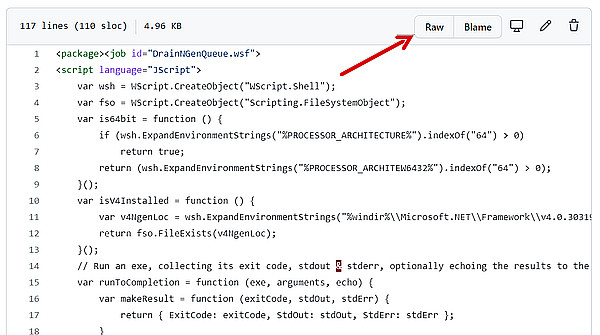
Что такое служба NET Runtime Optimization
Служба оптимизации времени выполнения, известная как Mscorsvw.exe, используется для быстрого запуска приложений. Как правило, этот процесс не потребляет слишком много памяти. Но, если процесс оптимизации занимает много времени, это может привести к высокой загрузке ЦП.
Оптимизация NET Runtime Service
Чтобы ускорить процесс, нам нужно выполнить следующие команды:
Примечание. Буква C обозначает диск, на котором установлена операционная система. Если она установлена на другом диске, замените её.
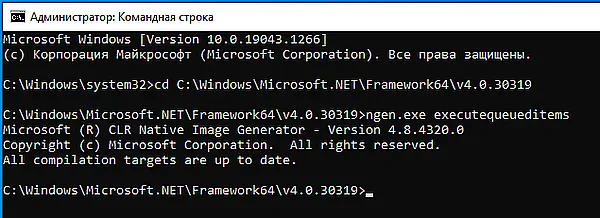
В случае, если это не сработает, вы можете перейти к следующему решению.
Просканируйте систему на наличие инфекций
Чтобы решить эту проблему, рекомендуется использовать антивирусное программное обеспечение. Запустите глубокое сканирование и дождитесь результатов.
Запустите официальный скрипт Microsoft
Если приведенное выше решение не помогло и вам не нравится запускать команды самостоятельно, вы можете использовать сценарий, созданный Microsoft, чтобы ускорить процесс.
Чтобы запустить его, выполните следующие действия:
- Посетите GitHub для получения официального скрипта или щелкните здесь
- Щелкните правой кнопкой мыши кнопку Raw → выберите Сохранить ссылку как

После выполнения сценария служба оптимизации должна начать работать быстрее, и высокая загрузка ЦП, с которой вы столкнулись, будет исправлена.
Если это не помогает, перейдём к следующему шагу.
Перезапустите службу NET Runtime Optimization
Высокая загрузка процессора, вызванная mscorsvw.exe, может быть устранена перезапуском службы.
Чтобы сделать это, выполните следующие действия:
- Нажмите Win + R
- Введите services.msc и нажмите OK .
- Перейдите к NVIDIA Telemetry Container → щелкните правой кнопкой мыши → Свойства.
- Щелкните стрелку вниз рядом с полем «Тип запуска» и выберите «Автоматически» → «Применить» → «ОК».
Теперь перейдите в диспетчер задач, вы больше не должны видеть высокую загрузку ЦП службой NET Runtime.
Однако, если и это не помогло, попробуем выполнить чистую загрузку.
Выполните чистую загрузку Windows
Чтобы выполнить эту задачу, выполните следующие действия:
- Нажмите Win + R
- Введите msconfig → ОК .
- Перейдите на вкладку Службы → установите флажок Не отображать службы Microsoft → затем нажмите Отключить все → ОК .
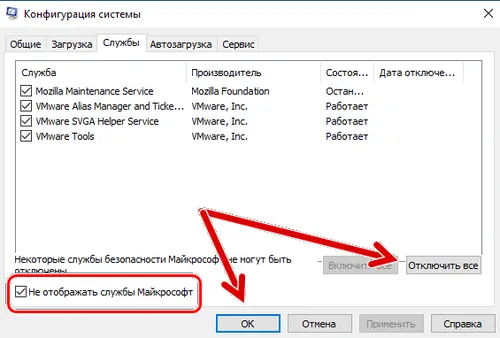
Это должно помочь решить проблему.
Мы не рекомендуем отключать сервис. Однако, если вы столкнулись с высокой загрузкой ЦП из-за этого, вы можете оптимизировать её с помощью команды или можете просканировать систему на предмет заражения, используя антивирус для Windows.
Что представляет собой служба NET Runtime Optimization и mscorsvw.exe?
Mscorsvw.exe – это компонент Windows, используемый для оптимизации компьютеров и более быстрого запуска приложений.
На одном их компьютеров с только что установленной Windows 10 пользователь стал жаловаться на постоянные зависания и медленную работу ОС. В диспетчере устройств видно, что более 50% ресурсов процессора используется процесс System ( ntoskrnl.exe ). В этой статье я постараюсь описать основные методики диагностики высокой загрузки CPU различными процессами и методы выявления проблемного компонента Windows.
Ситуация, когда процесс System потребляет более половины процессорных ресурсов системы — это не нормально. Сам по себе файл Ntoskrnl.exe представляет собой исполняемый файл ядра ОС. Это базовый процесс системы. В рамках ядра ОС выполняется запуск системных драйверов устройств, которые скорее всего и являются источником проблемы (далеко не все драйверы соответствующим образом тестируются разработчиками оборудования).
Как правило, проблема утечки в коде драйверов и высокая нагрузка на процессор, память или диск возникает после установки нового оборудования, установки новой версии драйвера (в том числе при автоматическом обновлении драйверов, которое можно отключить ) или после апгрейда Windows.
Совет . В некоторых случаях высокую нагрузки на процессор и память может вызывать процесс Система и сжатая память
Чтобы понять, какой конкретно драйвер или модуль вызывает высокую загрузку процессора можно воспользоваться бесплатной утилитой Process Explorer . Скачайте и запустите ее с правами администратора.
В списке запушенных процессов найдите процесс System , щелкните по нему ПКМ и откройте его свойства Properties .
Перейдите на вкладку Threads . Отсортируйте список модулей, загруженных ядром по степени использования процессора (столбец CPU). В строке Start Address указано имя функции или драйвера, вызывающего высокую загрузку (скриншот не с проблемной системы).
Также, чтобы выявить драйвер, который вызывает высокую загрузку CPU, можно воспользоваться бесплатной утилитой Microsoft — kernrate.exe (Kernrate Viewer). Утилита входит в состав WDK (Windows Device Kit). После установки WDK, найти утилиту можно в каталоге …\Tools\Other\amd64.
Запустите утилиту kernrate.exe без аргументов и подождите некоторое время, пока идет сбор данных (10-15 минут), после чего прервите работу утилиты сочетанием клавиш Ctrl-C : Посмотрите на список модулей в секции Result for Kernel Mode .
Как вы видите, в нашем примере высокую нагрузку на CPU вызывает модуль b57nd60x . С помощью Google или утилиты sigcheck (смотри пример ) можно определить, что проблему вызывает драйвер сетевой карты Broadcom NetXtream Gigabit Ethernet NDIS6.0 Driver.
Кроме того, проанализировать использование CPU при загрузки системы можно с помощью Windows Performance Toolkit (WPT). Нужно установить компонент и запустить сбор данных с помощью графической консоли Windows Perfomance Recorder (First level triangle + CPU usage -> Start)
xperf -on latency -stackwalk profile -buffersize 1024 -MaxFile 256 -FileMode Circular && timeout -1 && xperf -d cpuusage.etl
Совет . Этот способ удобно использовать, если после загрузки система напрочь зависает и работать в ней просто невозможно. Скорее всего вам также будет полезна статья с методикой диагностики долгой загрузки Windows .
Полученный файл нужно сохранить и открыть в WPA. Разверните стек процесса System. В этом примере видно, что высокую нагрузку на процессор вызывает драйвер athrx.sys (Wi-Fi адаптер Atheros Wireless Network Adapter).
Для решения проблемы нужно попробовать установить более новую (или старую) версию драйвера или же совсем отключить оборудование, если проблема наблюдается со всеми версиями драйвера. Обновленный драйвер можно дополнительно проверить стресс-тестом с помощью Driver Verifier .
Полезная информация об администрировании пользовательских и серверных ОС Windows.
Смотрим диспетчер задач: систему на 100% грузит процесс WmiPrvSE.exe
Убийство этого процесса не помогает, он заново появляется и продолжает грузить систему.
Далее идет необязательный (как позже выяснилось) шаг, который я сделал для диагностики проблемы: чтобы понять что делает этот процесс, скачиваем Process Monitor из набора Microsoft SysInternals
Оказалось, что этот процесс в цикле обращается к файлу tzres.dll, по много сотен раз в секунду, естественно из-за этого все подвисает. Поиск в гугле ничего полезного не дал. В основном люди советуют удалить Windows System Resource Manager, однако его на компьютере не было.
А вот решение, которое помогло мне обнаружить корень проблемы.
Тут я прочитал как понять что именно заставляет WmiPrvSE.exe так усиленно нагружать процессор. Коротко по-русски:
В меню View (Вид) выбираем Show Analytic and Debug Logs (Отобразить аналитический и отладочный журналы)
Идем сюда: Application and Services Logs -> Microsoft -> Windows -> WMI-Activity (Журналы приложений и служб -> Microsoft -> Windows -> WMI-Activity)
правой кнопкой жмем на WMI-Activity -> Trace и выбираем Свойства.
Выбираем Enable Logging (Включить ведение журнала) (обязательно чтобы Event Viewer был запущен под администратором, иначе галочка не сохранится).
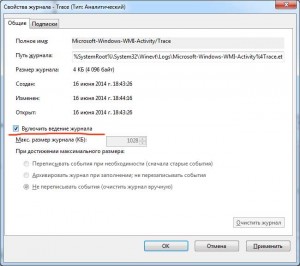

Сразу после применения и обновления логов в правой области появляется много событий, где в тексте описания можно найти параметр ClientProcessId. Это и есть PID процесса, который обращается к WmiPrvSE.exe.
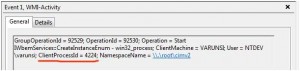
В моем случае это решило проблему.
Запись опубликована 05.02.2013 автором alex в рубрике Windows Vista с метками hp, vista, windows, глюк.(РЕШЕНО) WmiPrvSE.exe грузит систему на 100% : 51 комментарий
Ты просто молодец что такую статью насписал.
Спасибо!
Огромное спасибо за статью. Помогло.
Там их много, рекомендую смотреть внимательней. (лично у меня их было 12)Спасибо за статью ОЧЕНЬ помогла.
Некропостер детектед!
Дмитрий
04.09.2013 в 19:26
Михаил
26.06.2015 в 22:16
Почему бы не поддержать)
02.08.2018
Та же проблема, что и у Дмитрия. ПИД =0. Что делать?
Спасибо очень помогло.
Спасибо!
Статья помогла
Тоже ПИД = 0
Кто-нибудь поможет?
Да. Скнриншоты в студию пожалуйста
я конечно добавил скриншоты, но по-моему и без них все достаточно понятно
Спасибо, автор, за статью. Как и у некоторых комментаторов, у меня PID оказался равен 0. Начал по очереди убивать все процессы из диспетчера задач. Процесс teamviewer_service.exe оказался живучим, появлялся снова через пару секунд после отключения. В services.msc пришлось отключить сервис TeamViewer. И Алилуйя, Wmipsrv угомонился.
В моём случае загрузка процессом WmiPrvSE.exe было на 12% и виновником оказался гаджет для рабочего стола в Windows 7.
А я просто добавил к заблокированным (карантин) в AnVir Task Manager.
В работе системы к худшему ничего не изменилось. Если что-то пойдёт не так, верну из карантина, вот и всё.
Спасибо за ценный совет
Это еб*н*я фигня жаловалась на скайп 😀
Автор, Oleg, спасибо за ценный совет
Спасибо огромное автору, что не поленился написать статью. Давно пользуемся этими принтерами, а с проблемой столкнулся в первый раз. Статья помогла!
У меня эту службу все время дергал (вызывал) антивирус AVG .
Дякую. стаття супер! в мене будоражив ліннововський GameConfig.exe
А что делать если параметр ClientProssed не появоляется вообще?
6. В правом окне появляется:
просмотр событий
7. Запускаем:
Пуск / Настройка / Панель управления / Администрирование / Просмотр событий
8. Ищем то, что описал автор статьи.
У меня виновником был процесс svchost.exe после завершения этого процесса выскакивает предупреждение что вроде того что процесс важен и пк перезагружается и так по кругу
Такая же тема вот сижу гадаю как развязать эти процессы
Возможно кому-то поможет, перепробовал все способы какие только смог найти, но толку это не дало, потому что ClientProcessId = 0, винда практически чистая.
Первое что мне немного помогло, это установка низкого приоритета процессу WmiPrvSE.exe через диспетчер задач.
Второе это удаление Driver Pack Cloud (лень самому было ставить драйвера, когда есть драйвер пак, который еще и софт первой необходимости может поставить) так вот эта программа каждые 10 секунд грузила слабенький проц моего нетбука на 40-60%.
Надеюсь кому-нибудь да поможет)
Благодарю, у меня эта же программа глючила!
Огонь! И у меня опера виновник.
Здравствуйте, навряд ли мне кто-то ответит, о все же хочу спросить, у меня все под 100% занимает этот wmipr.exe, у меня 7 максимальная винда, в событиях пишет 3124 все время во всех службах, но притом в диспетчере нету такого pid, помогите
Nod 32 вообще объявил процесс нежелательной программой. Тветил : Удалить и проц перестал нагружаться в состоянии покоя (раньще на 8% был нагружен постоянно)
Читайте также:

